Лабораторная работа 6. Создание базы данных, состоящей из двух таблиц
Задание Работа с данными при помощи запросов
1. Создадим запрос к таблицам базы данных Автомагазин, который отберет данные об автомобилях, произведенных не ранее 1995 г. и поставленных фирмой, например, Автоград.
· Откройте базу данных Автомагазин.
· Выбрав вкладку Запросы, дважды щелкнем кнопку Создание запроса в режиме конструктора.
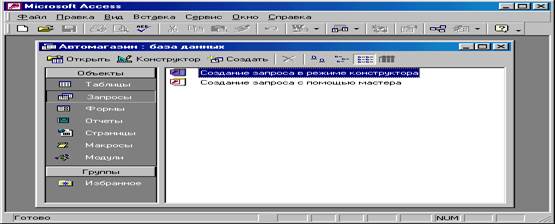
· В окне Добавление таблицы, выделяя таблицы Поставщики, а затем – Автомобили и щелкая кнопку Добавить, добавим обе таблицы базы данных Автомагазин. Щелкнув кнопку Закрыть, закроем окно Добавление таблицы.
· Перетаскивая поля из таблиц Автомобили и Поставщики в бланк запроса, определим поля таблиц для запроса, порядок их размещения. В строке Вывод на экран включим флаг отображения полей. В строке Условие отбора в столбце Фирма зададим условие отбора «Автоград», а в столбце Год выпуска зададим условие отбора > 1995.
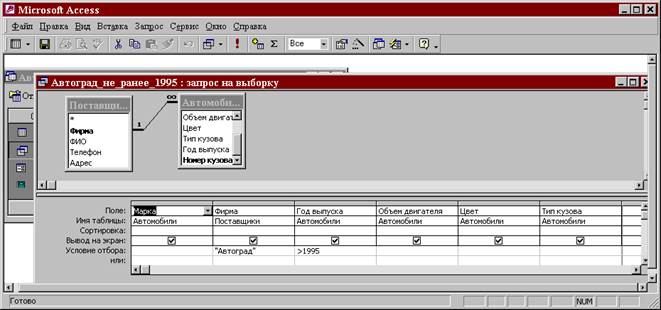
· Выполним запрос, нажав кнопку  на панели инструментов, и просмотрим записи базы данных, отобранные согласно созданному запросу. Закроем окно запроса, сохранив макет запроса под именем Автоград_не_ранее_1995.
на панели инструментов, и просмотрим записи базы данных, отобранные согласно созданному запросу. Закроем окно запроса, сохранив макет запроса под именем Автоград_не_ранее_1995.
|
|
|
2. Создадим запрос с параметром Поиск автомобилей по марке. Для этого:
· Выбрав вкладку Запросы, дважды щелкнем кнопку Создание запроса в режиме конструктора.
· В окне Добавление таблицы, выделяя таблицы Поставщики, а затем – Автомобили и щелкая кнопку Добавить, добавим обе таблицы базы данных Автомагазин. Щелкнув кнопку Закрыть, закроем окно Добавление таблицы.
· Перетаскивая поля из таблиц Автомобили и Поставщики в бланк запроса, определим поля таблиц для запроса, порядок их размещения (Фирма, Телефон, Марка, Год выпуска). В строке Вывод на экран включим флаг отображения полей. В строке Условие отбора в столбце Марка, которое предполагается использовать как параметр, введем в ячейку строки Условие отбора текст приглашения [Введите марку автомобиля:].
· Сохраним запрос под именем Поиск автомобилей по марке. Закроем запрос.
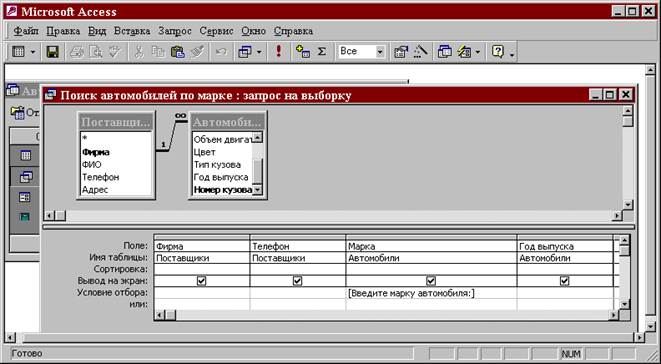
· Для проверки действия запроса выделим имя запроса Поиск автомобилей по марке. Щелкнем по кнопке Открыть  . Появится окно Введите значение параметра. В этом окне введем значение искомой марки автомобиля, например, ВАЗ-2107. ОК.
. Появится окно Введите значение параметра. В этом окне введем значение искомой марки автомобиля, например, ВАЗ-2107. ОК.

3. Создадим запрос к таблицам базы данных Автомагазин, который отберет данные об автомобилях, поставленных фирмами, название которых начинается с буквы «А».
· Для этого в режиме конструктора запросов в строке Условие отбора в столбце Фирма введем условие Like "А*", используя Построитель выражений. Сохраните запрос под именем Фирмы с А.
|
|
|
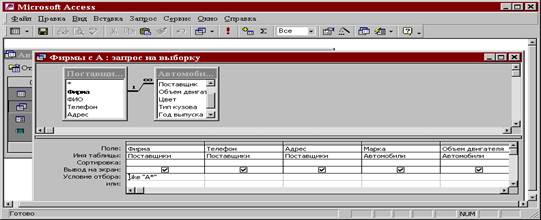
3. Составьте запрос с использованием логических операций в условии отбора. Предположим, вы хотите просмотреть список автомобилей, год выпуска которых 1996 или 1997.
· В режиме конструктора запросов в строке Условие отбора в столбце Год выпуска введем условие 1996 Or 1997, используя Построитель выражений. Сохраните запрос под именем Автомобили 1996 или 1997.
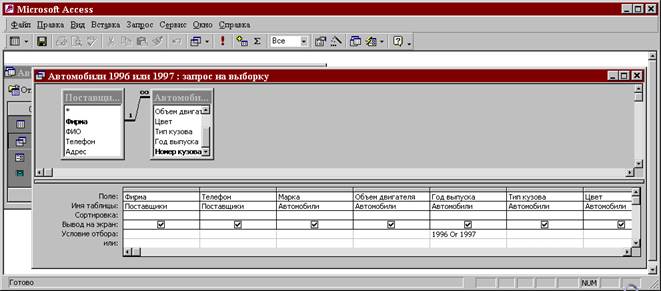
5. Открыв в режиме конструктора таблицу Автомобили, добавьте в нее поле Цена (тип данных – Денежный).
6. Добавьте в форму Поставщики поле Цена. Для этого откройте форму Поставщики в режиме конструктора. Щелкните в поле заголовка подчиненной формы Автомобили. В появившемся списке полей Автомобили (если списка с полями не появилось, щелкните по кнопке Список полей  на панели инструментов) выберите поле Цена и перетащите его в область данных. Поле надписи Цена вырежьте и поместите в область заголовка формы. Сохраните изменения.
на панели инструментов) выберите поле Цена и перетащите его в область данных. Поле надписи Цена вырежьте и поместите в область заголовка формы. Сохраните изменения.
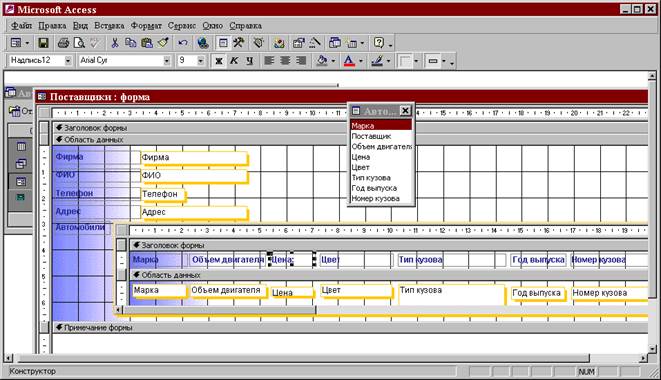
7. В таблице Автомобили заполните данными поле Цена.
8. Постройте запрос на добавление. Предположим у нас есть таблица с новыми поступлениями автомобилей, например, от фирмы ДДТ (название фирмы выбрать из вашего списка фирм). Их нужно добавить в таблицу Автомобили.
· Создайте таблицу с названием Новые поступления от ДДТ. В качестве полей укажите следующие:
| Имя поля | Тип данных | Свойства поля |
| Марка | Текстовый | 30 символов |
| Поставщик | Текстовый | 30 символов |
| Объем двигателя | Числовой | Одинарное с плавающей точкой |
| Цена | Денежный | |
| Цвет | Текстовый | 20 символов |
| Тип кузова | Текстовый | 20 символов, тип элемента управления – список. |
| Год выпуска | Числовой | Целое |
| Номер кузова | Текстовый | 30 символов, ключевое поле |
· Задайте ключевое поле Номер кузова.
· Заполните таблицу. Например:

· Выбрав вкладку Запросы, дважды щелкните кнопку Создание запроса в режиме конструктора.
· Добавьте таблицу Новые поступления, выбрав ее и щелкнув по кнопке Добавить.
· Щелкните по стрелке рядом с кнопкой Тип запроса  на панели инструментов и выполните команду Добавление. В появившемся диалоговом окне выберите имя таблицы Автомобили, в которую будут добавляться данные. ОК.
на панели инструментов и выполните команду Добавление. В появившемся диалоговом окне выберите имя таблицы Автомобили, в которую будут добавляться данные. ОК.
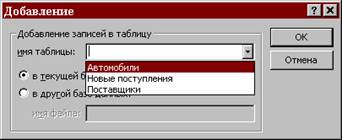
· Выберите те поля, которые нужно добавить (Марка, Поставщик, Объем двигателя, Цена, Цвет, Тип кузова, Год выпуска, Номер кузова).
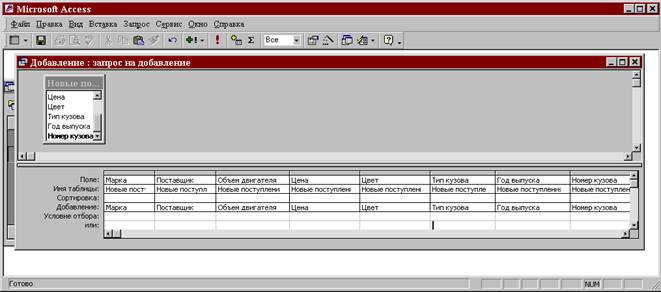
· Щелкните по кнопке  для выполнения запроса. Подтвердите выполнение запроса.
для выполнения запроса. Подтвердите выполнение запроса.
· Закройте запрос, сохранив его под именем Добавление.
· Перейдите на вкладку Таблицы. Откройте таблицу Автомобили и убедитесь, что данные были добавлены.
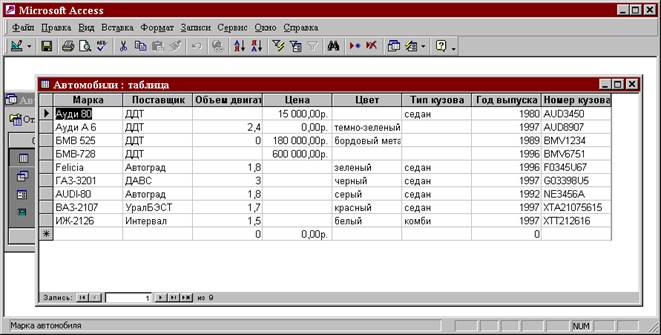
9. Постройте запрос на удаление. Удалите записи тех автомобилей, год выпуска которых раньше 1995.
· Выбрав вкладку Запросы, дважды щелкните кнопку Создание запроса в режиме конструктора.
· Добавьте таблицу Автомобили, выбрав ее и щелкнув по кнопке Добавить.
· Щелкните по стрелке рядом с кнопкой Тип запроса  на панели инструментов и выполните команду Удаление.
на панели инструментов и выполните команду Удаление.
· Выберите поле Год выпуска. Введите условие отбора <1995.
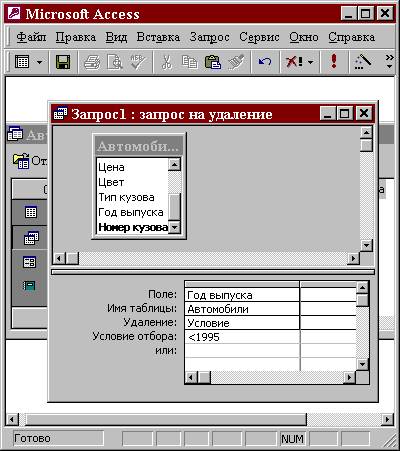
· Для предварительного просмотра удаляемых записей щелкните по кнопке Вид  на панели инструментов и выберите Режим таблицы. Для возврата в режим конструктора снова щелкните по этой кнопке на панели инструментов. Любые изменения следует вносить в режиме Конструктор.
на панели инструментов и выберите Режим таблицы. Для возврата в режим конструктора снова щелкните по этой кнопке на панели инструментов. Любые изменения следует вносить в режиме Конструктор.
· Щелкните по кнопке  для выполнения запроса. Появится сообщение, что процесс удаления будет необратим. Подтвердите удаление записей.
для выполнения запроса. Появится сообщение, что процесс удаления будет необратим. Подтвердите удаление записей.
· Закройте запрос, сохранив его под именем Удаление.
· Перейдите на вкладку Таблицы. Откройте таблицу Автомобили и убедитесь, что данные записи были удалены.
10. Выполните запрос на создание таблицы. Предположим, что мы хотим создать таблицу, состоящую из полей Фирма, Телефон, Марка, Цена.
· Выбрав вкладку Запросы, дважды щелкните кнопку Создание запроса в режиме конструктора.
|
|
|
· Добавьте таблицы Поставщики и Автомобили, выбрав их и щелкнув по кнопке Добавить.
· Щелкните по стрелке рядом с кнопкой Тип запроса  на панели инструментов и выполните команду Создание таблицы…. Напечатайте имя таблицы Список автомобилей. ОК.
на панели инструментов и выполните команду Создание таблицы…. Напечатайте имя таблицы Список автомобилей. ОК.
· Выберите поля Фирма, Телефон, Марка, Цена.
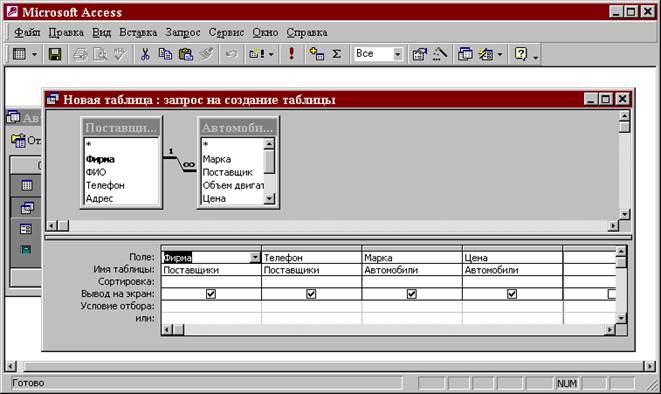
· Щелкните по кнопке  для выполнения запроса. Подтвердите выполнение запроса.
для выполнения запроса. Подтвердите выполнение запроса.
· Закройте запрос, сохранив его под именем Новая таблица.
· Перейдите на закладку Таблицы. Откройте таблицу Список автомобилей и убедитесь, что записи были добавлены.
10. Создайте перекрестный запрос. Предположим, что для отчета нам нужно подсчитать итоговую сумму по цене для отдельных фирм.
· Выбрав вкладку Запросы, щелкните кнопку Создать  . В появившемся диалоговом окне выберите Перекрестный запрос. ОК.
. В появившемся диалоговом окне выберите Перекрестный запрос. ОК.

· В окне Создание перекрестных запросов выделите Список авто мобилей и щелкните по кнопке Далее.
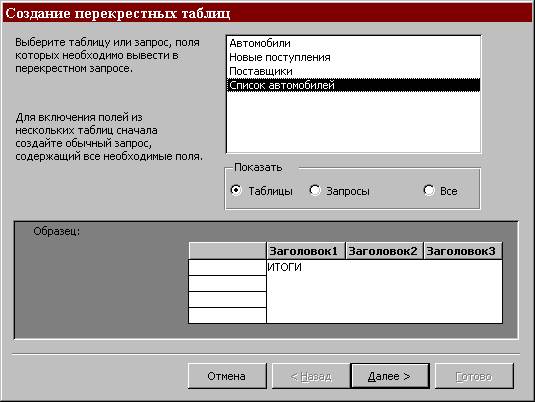
· Выберите поле, значение которого будут использоваться в качестве заголовков строк, - Фирма. Щелкните по кнопке Далее.
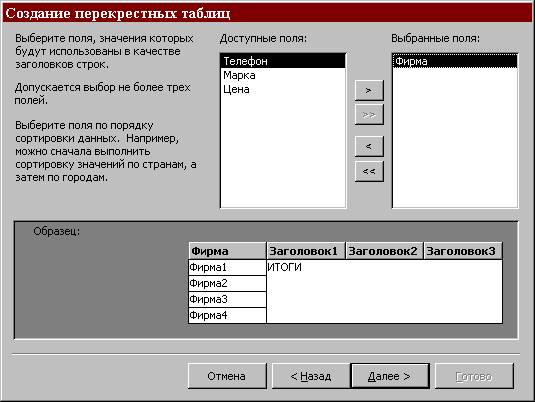
· Выберите поле, значение которого будут использоваться в качестве заголовков столбцов, - Марка. Щелкните по кнопке Далее.
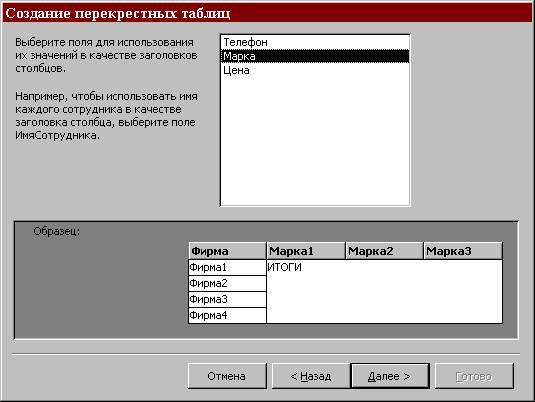
· Выберите функцию, по которой будут вычисляться значения ячеек на пересечении столбцов и строк (в нашем случае - Сумма). Щелкните по кнопке Далее.
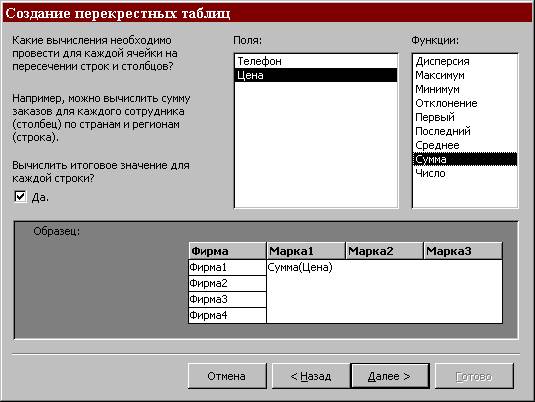
· Задайте имя запроса – Список автомобилей_перекрестный. Готово.
12. Завершите работу с MS Access.
 2015-05-10
2015-05-10 3113
3113






